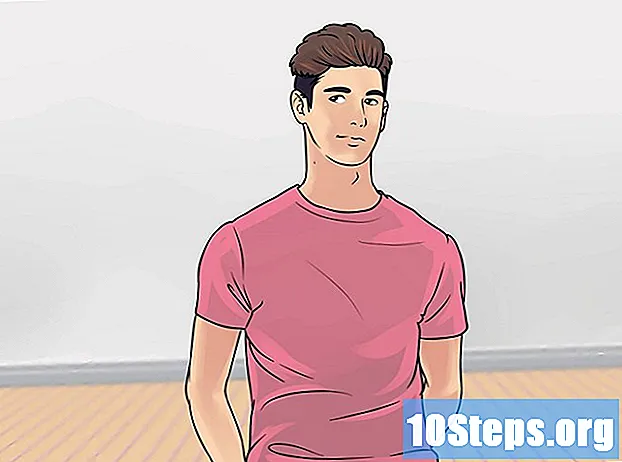Contenuto
Questo articolo ti insegnerà come ripristinare un notebook Dell alle impostazioni di fabbrica. Questo ripristino può essere eseguito tramite il menu "Impostazioni" in Windows 10 o nel menu di avvio avanzato in Windows 7. Sappi che il ripristino di un computer cancellerà l'intero disco rigido, quindi potrebbe essere necessario eseguire il backup dei dati prima di continuare.
Passi
Metodo 1 di 2: utilizzo di Windows 10
. Per fare ciò, fare clic sul logo di Windows situato nell'angolo inferiore sinistro dello schermo. Quindi, si aprirà il menu "Start".
nell'angolo inferiore sinistro del menu "Start". In questo modo si aprirà la finestra "Impostazioni".

"Aggiornamento e sicurezza" sotto la riga delle opzioni.
.
- fare clic Spegnere nell'angolo inferiore destro del menu "Start".
- Attendi che il computer si spenga completamente.
nell'armadio.

Premi il tasto F8 ripetutamente. Fallo non appena il computer si avvia per aprire il menu di avvio avanzato.- Se non accade nulla e vieni reindirizzato alla schermata di accesso, la chiave potrebbe essere F8 non è stato premuto al momento giusto. In tal caso, riavvia il computer e riprova.

Selezionare Ripara il tuo computer. Utilizzare le frecce direzionali per evidenziare questa opzione nella parte superiore dello schermo e premere il tasto ↵ Invio.
fare clic Progredire quando sollecitato. In questo modo verranno confermate le impostazioni della tastiera.
Immettere la password quando richiesto. Inserirla nella casella di testo "Password" e fare clic ok.
fare clic Ripristino dell'immagine del sistema al centro della finestra.
Seleziona l'immagine di fabbrica. Fare clic sull'opzione "Dell Factory Image" (o qualcosa di simile) per selezionarla.
- Potrebbe essere necessario fare clic su una casella di controllo a discesa per trovare l'elemento.
fare clic Il prossimo alla fine della finestra.
Conferma di voler cancellare il disco rigido. A seconda della versione di Windows 7, potrebbe essere necessario selezionare l'opzione Elimina o okoppure selezionare il disco rigido e quindi fare clic su Elimina. Dopo aver confermato il ripristino del computer, il disco rigido verrà cancellato, reinstallando Windows fornito con l'immagine di fabbrica del sistema Dell.
Avvertenze
- Il ripristino del computer non è sufficiente per cancellare il disco rigido secondo gli standard governativi o per motivi di riservatezza. Potrebbe essere necessario ripristinare e sovrascrivere il disco rigido alcune volte se si prevede di venderlo.